Ha comprado un teléfono Samsung después de realizar una investigación exhaustiva y está satisfecho con su rendimiento. Pero después de un par de meses, descubre que su teléfono Samsung comenzó a retrasarse o no funciona correctamente como lo estaba haciendo al comenzar.
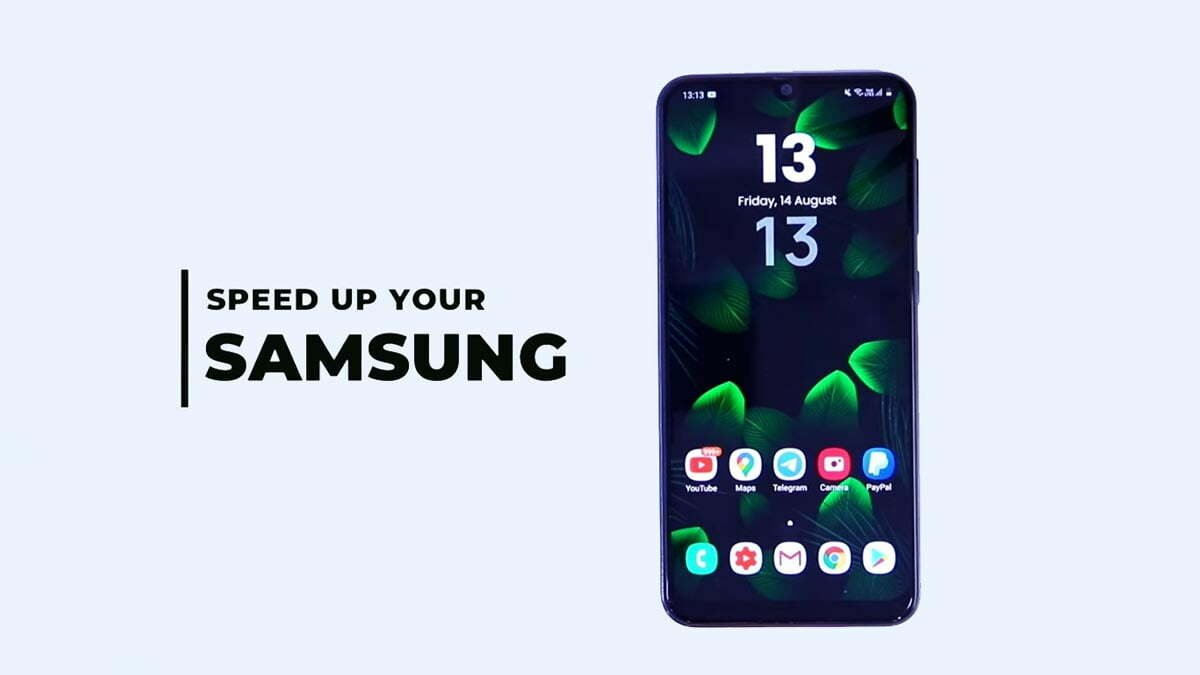
Cómo hacer que el teléfono Samsung sea más rápido
Ahora llega a la conclusión de que su teléfono Samsung se ha vuelto lento y desea hacerlo rápido a toda costa porque a nadie le gusta usar teléfonos inteligentes lentos.
Entonces, muchachos, si están cansados de buscar cómo hacer que el teléfono Samsung sea más rápido en Internet, han venido al lugar correcto porque aquí hemos explorado todos los consejos prácticos para hacer que el teléfono Samsung sea más rápido en 2022.
La mayoría de los consejos y trucos disponibles en Internet están desactualizados o no funcionan con la mayoría de los dispositivos Samsung Galaxy.
Pero aquí encontrará la información autenticada y confiable sobre cómo aumentar la velocidad móvil de Samsung.
Desactive la sincronización automática, desactive los servicios no utilizados como Bluetooth, wifi, punto de acceso, ubicación y más.
Acelera el teléfono Samsung
Puede aumentar el rendimiento de su dispositivo móvil y la velocidad siguiendo los pasos que se indican a continuación. No necesitas cambiar
Activa la optimización automática
- Ir a la configuración del sistema del sistema en el teléfono Samsung.
- Toque Cuidado del dispositivo .
- Toca los tres puntos en la esquina superior derecha.
- Ahora toque en Avanzado .
- Toque el interruptor para activar la optimización automática .
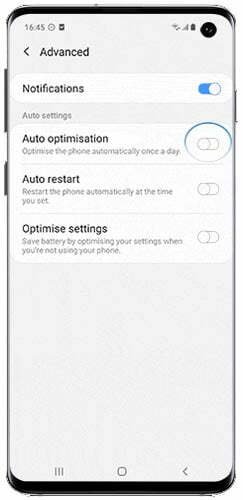
Establecer en modo de alto rendimiento
También puede encontrar muchos modos de rendimiento en todos los teléfonos inteligentes Samsung. Puede establecer un modo adecuado según sus requisitos.
Le recomendamos que configure el modo de rendimiento en alto u optimice para obtener el máximo rendimiento en su teléfono inteligente.
- Alto rendimiento: mayor velocidad del sistema, máximo brillo y resolución de la pantalla.
- Optimizado : obtenga el equilibrio recomendado de rendimiento y duración de la batería.
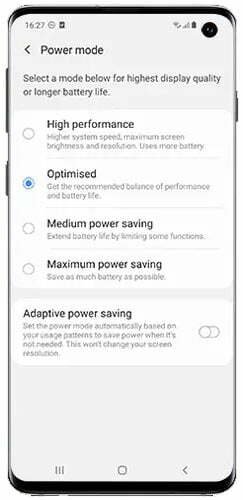
Nota
: el modo de alto rendimiento consume más batería en comparación con los otros tres modos. Así que configúrelo para un momento específico cuando desee ejecutar su teléfono Samsung a la máxima velocidad. De lo contrario, puede configurar su teléfono en el modo Optimizado y automáticamente se encargará de todo.
Desinstalar las aplicaciones no utilizadas
Puede encontrar muchas aplicaciones instaladas en su teléfono Galaxy que rara vez se usan. Averigüe todas las aplicaciones no utilizadas y menos necesarias en su dispositivo móvil Samsung y desinstale el tema uno por uno.
Asegúrese de eliminar todos los datos de la aplicación relacionados antes de desinstalar la aplicación. También debe desinstalar las aplicaciones del sistema no utilizadas también si puede desinstalar el tema fácilmente.
Algunas aplicaciones siempre se ejecutan en segundo plano y consumen recursos de su teléfono como RAM, ROM, CPU e incluso batería, lo que también hace que su teléfono se ralentice y use demasiada batería.
Limpie el almacenamiento interno
Asegúrese de tener suficiente espacio libre en su teléfono Samsung. A veces, los teléfonos inteligentes requieren algo de espacio en el almacenamiento interno para guardar miniaturas o archivos temporales para acceder a ellos rápidamente, por lo que debe haber suficiente memoria libre en el almacenamiento interno de su dispositivo.
Si el almacenamiento de su teléfono está lleno, puede hacer una copia de seguridad de su dispositivo en un medio de almacenamiento externo como Pendrive, disco duro o computadora.
También puede usar una tarjeta de memoria de buena calidad para ampliar el almacenamiento en su teléfono Samsung si tiene problemas de poco almacenamiento en su dispositivo Galaxy.
Pero asegúrese de comprar una tarjeta de memoria de buena calidad y alta velocidad de marcas confiables, ya que la tarjeta de memoria de baja calidad puede ralentizar el rendimiento de su teléfono en muchos casos.
Tarjeta de memoria (almacenamiento externo)
Debe instalar sus aplicaciones más frecuentes en el almacenamiento interno de su dispositivo, ya que el almacenamiento interno siempre es más rápido que una tarjeta de memoria.
Si ha instalado alguna tarjeta de memoria en su teléfono Samsung, asegúrese de que la esté utilizando como almacenamiento secundario o solo para fines de copia de seguridad.
Si ha instalado algunas aplicaciones en la tarjeta de memoria, debe moverlas inmediatamente al almacenamiento interno.
También debe configurar la ubicación de grabación de fotos y videos solo en el almacenamiento interno de su teléfono, pero luego puede moverlos manualmente a la tarjeta de memoria si es necesario.
Como enfrenté personalmente el problema de que cuando seleccionaba la ubicación de almacenamiento de la cámara en la tarjeta de memoria, el video grabado en alta resolución no era fluido en la tarjeta de memoria, se hacían pausas en muchos lugares.
Sucedía incluso cuando estaba usando una tarjeta de memoria de alta velocidad.
Reiniciar móvil Samsung
A veces, un simple reinicio puede solucionar muchos problemas en cualquier dispositivo electrónico, incluidos teléfonos inteligentes, computadoras y otros dispositivos.
Así que asegúrese de reiniciar su dispositivo con frecuencia. Al menos debe reiniciar su dispositivo una vez a la semana.
Será una buena opción si configura la función de ENCENDIDO y APAGADO automático de su dispositivo todos los días por la noche en cualquier momento adecuado.
Le recomiendo que ajuste la hora de apagado de su dispositivo a las 02:00 a. m. y la hora de encendido a las 02:10 a. m. En este caso, su teléfono se apagará solo durante 10 minutos y se reiniciará automáticamente con el mejor rendimiento.
Detener el inicio automático de aplicaciones
Puede establecer que la aplicación no se inicie automáticamente para aplicaciones que no sean aplicaciones críticas y de mensajería. Como la mayoría de las aplicaciones quieren ejecutarse en segundo plano, incluso cuando no las está usando, lo que hace que su teléfono Samsung se ralentice.
Debe rastrear este tipo de aplicaciones y configurar su permiso para no iniciar automáticamente o iniciar automáticamente la aplicación.
Vaya a la configuración del sistema y luego vaya a las aplicaciones. Ahora seleccione las aplicaciones una por una y deshabilite el inicio automático o la función de inicio automático de la aplicación para aplicaciones menos utilizadas y no críticas.
Usar la edición lite de aplicaciones
Si está utilizando muchas aplicaciones en su dispositivo Samsung Galaxy, encontrará que su teléfono se ha vuelto muy lento.
En este caso, debe rastrear las aplicaciones no utilizadas y menos necesarias y desinstalarlas. Si no desea desinstalar muchas aplicaciones de su dispositivo Galaxy, debe considerar la versión lite o las aplicaciones de edición Go de todas esas aplicaciones.
La versión Lite de las aplicaciones también se conoce como la edición Go de las aplicaciones. La mayoría de las aplicaciones populares en Google Play Store tienen su versión lite que consume muchos menos recursos.
Aumentar la velocidad del móvil Samsung (Avanzado)
Hemos explicado las configuraciones sencillas básicas para aumentar la velocidad móvil de Samsung, lo que mejorará el rendimiento del sistema. Pero si los trucos anteriores no le brindan resultados satisfactorios, entonces debe continuar con las opciones avanzadas.
Debe habilitar el modo de desarrollador para habilitar estas funciones. Así que antes que nada queremos explicar cómo habilitar y entrar en modo desarrollador.
- Abre la configuración del sistema en tu móvil.
- Desplácese hacia abajo y toque sobre la opción Teléfono.
- Toca Información del software.
- Toque 7 veces seguidas en Número de compilación.
- La función de opciones de desarrollador está habilitada en su teléfono.
- Vaya a la configuración del sistema para encontrar las opciones de desarrollador.
Limite los procesos en segundo plano
Se requieren tantos servicios para ejecutarse en segundo plano para el buen funcionamiento del teléfono Samsung. Pero también hay algunos servicios inútiles que se ejecutan en segundo plano y que consumen recursos del sistema innecesariamente.
Si no puede controlarlos, debe limitar los procesos en segundo plano. Puede definir el límite de proceso en segundo plano en 4 o menos según su elección.
Puedes seguir los sencillos pasos para aumentar la velocidad en tu móvil:
- Ve a los ajustes de tu móvil.
- Toque Opciones de desarrollador (si está habilitado).
- Busque la opción de proceso en segundo plano.
- Establezca el límite de proceso en segundo plano en un máximo de 4 a la vez.
Establecer escala de animación
- Ve a la configuración del sistema en tu móvil.
- Toca las opciones de desarrollador (si están habilitadas).
- Encuentra la escala de animación de la ventana.
- Establezca la escala de animación en 0,5 para las siguientes opciones.
- Escala de animación de ventana
- Escala de animación de transición
- Escala de duración del animador
Desactivar la animación también puede mejorar el rendimiento de su teléfono inteligente.
Desactivar o reducir la sincronía automática
La sincronización automática está activada de forma predeterminada en los teléfonos inteligentes. Y la mayoría de los datos de su aplicación están sincronizados con el almacenamiento en la nube.
En este proceso, se requiere que algunos servicios se ejecuten en segundo plano y también consuman los datos.
Este proceso también puede disminuir el proceso de su teléfono inteligente para que pueda desactivar la sincronización automática en su dispositivo móvil.
Puede desactivar la sincronización automática yendo a la sección Usuario y cuentas en la configuración de su dispositivo móvil.
Para obtener más información, también puede seguir las pautas de Google y Samsung sobre cómo aumentar la velocidad en el móvil Android.
Restablecer teléfono Samsung
Si ninguno de los trucos anteriores funciona para usted, entonces podría haber un problema grave con su teléfono Samsung. En este caso, es posible que deba restablecer su teléfono Galaxy.
Restablecer cualquier teléfono inteligente también puede solucionar muchos problemas de solución de problemas y aumentar el rendimiento y la duración de la batería de su dispositivo.
Puedes resetear el móvil Samsung a la configuración de restablecimiento de fábrica. Tenemos una guía dedicada sobre cómo restablecer el teléfono Samsung correctamente.
¿Cómo hacer que el teléfono Samsung sea más rápido?
¿Acelerar el teléfono Samsung?
¿Teléfono Samsung lento después de la actualización?
¿Acelerar el teléfono Samsung?
¿Código de aumento de velocidad móvil de Samsung?
¿Cómo hacer que el teléfono Samsung sea más rápido usando las opciones de desarrollador?
¿Cómo acelerar Samsung Galaxy?
Anuncio: Comparación de precios y seguimiento de precios de más de 600,000 productos: consulte Comparador de precios y ofertas online










